Office dosyalarını (Word, Excel, PowerPoint) PDF dosyalarına dönüştürmenin bir yolunu arıyorsanız, aşağıda okumaya devam edin.
PDF dosya formatı, günümüzde kullanılan en yaygın dosya formatlarından biridir. Yalnızca hukuk, tıp ve emlak sektörlerinde yaygın olarak kullanılmaz, aynı zamanda okullarda ve kolejlerde, küçük işletmelerde ve hatta evde de kullanıldığı görülmektedir.
Çoğu kişi ve kuruluş, taşınabilirliği nedeniyle PDF biçimini tercih eder (bunu bağımlılıklar, güvenilirlik, güvenlik, oluşturma kolaylığı ve evrensel uyumluluk hakkında endişelenmek zorunda kalma.
Bu kılavuzda, Office dosyalarını PDF'ye dönüştürme sürecinde size yol göstereceğiz. Hem Office kullanıcıları hem de onsuz olanlar bu kılavuzu faydalı bulacaktır.
Microsoft Office dosyalarını PDF'ye Dönüştürme (MS Office'iniz varsa veya değilseniz)
- Yöntem 1. Microsoft Office'te Office Dosyalarını PDF'ye dönüştürün.
- Yöntem 2. Google Drive'ı Kullanarak Office Dosyalarını PDF'ye Dönüştürün.
- Yöntem 3. Çevrimiçi PDF Dönüştürücüyü kullanarak Office dosyalarını PDF'ye dönüştürün.
- Yöntem 4. LibreOffice kullanarak Microsoft Office dosyalarını PDF'ye dönüştürün.
Yöntem 1. Microsoft Office'te Word, Excel veya PowerPoint Dosyalarını PDF'ye Dönüştürme.
Herhangi bir Office belgesini (Word, Excel veya PowerPoint) PDF'ye dönüştürmenin en kolay yolu, "Kaydet" seçeneğini kullanmaktır. Dosyayı açtığınız Office programında "as" seçeneği ile belgeyi kaydetmeyi seçin. PDF. Örneğin, bir Microsoft Word dosyasını PDF'ye dönüştürmek için: *
* Not: Bu örnekte, bir Word belgesini PDF'ye nasıl dönüştüreceğinizi göstereceğiz. Adımlar aynı olduğundan, diğer herhangi bir MS Office dosyası (Excel veya PowerPoint) için aynı adımları kullanabilirsiniz.
1. Hedeflenen belgeyi açın ve üzerine tıklayın. Dosya pencerenizin sol üst köşesinde bulunur.
2. Seçmek Farklı kaydet sol bölmeden.
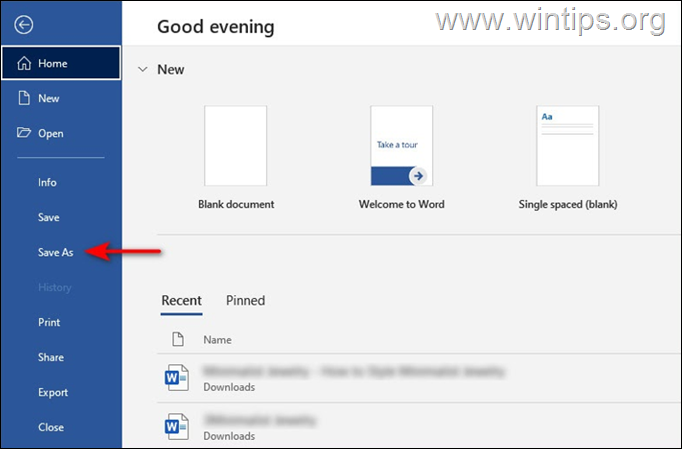
3. 'Farklı Kaydet' ekranında, dosyayı kaydetmek istediğiniz klasöre (konum) tıklayın (örn. "Belgeler").
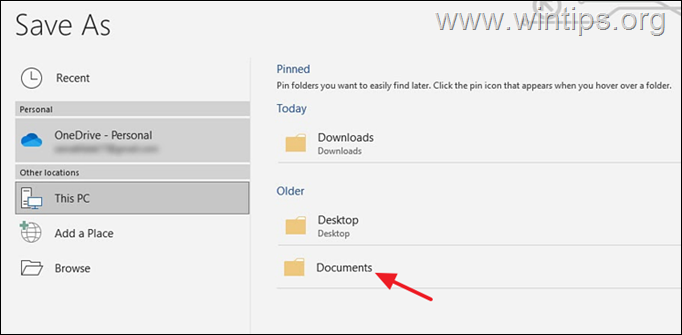
4. 'Farklı Kaydet' penceresinde, "Tür olarak kaydet"seçenek ve seçin"PDF (*.pdf)".
5. Son olarak, tıklayın Kayıt etmek Dosyayı PDF olarak kaydetmek için düğmesine basın.
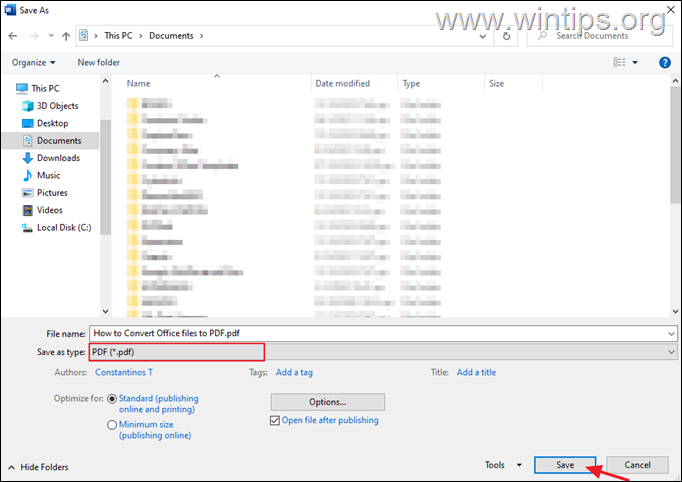
Yöntem 2. Google Drive'ı Kullanarak Microsoft Office Dosyalarını PDF'ye Dönüştürün.
Yüklü Microsoft Office paketine sahip değilseniz, Google Drive'ı kullanarak herhangi bir Word, Excel veya PowerPoint belge dosyasını kolayca PDF'ye dönüştürebilirsiniz.
1. Açık Google sürücü ve üzerine tıklayın Yeni düğme.
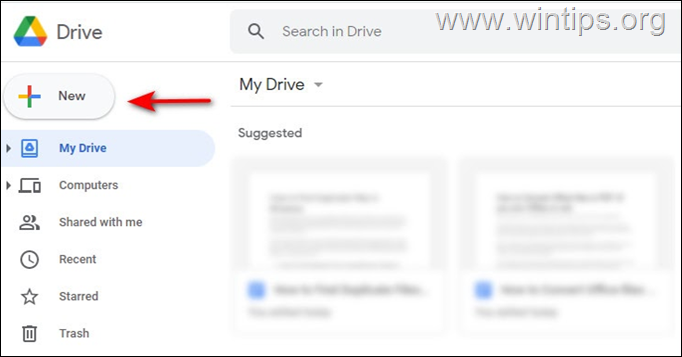
2. Seçme Dosya yükleme ve dönüştürmek istediğiniz Office dosyasını yükleyin.
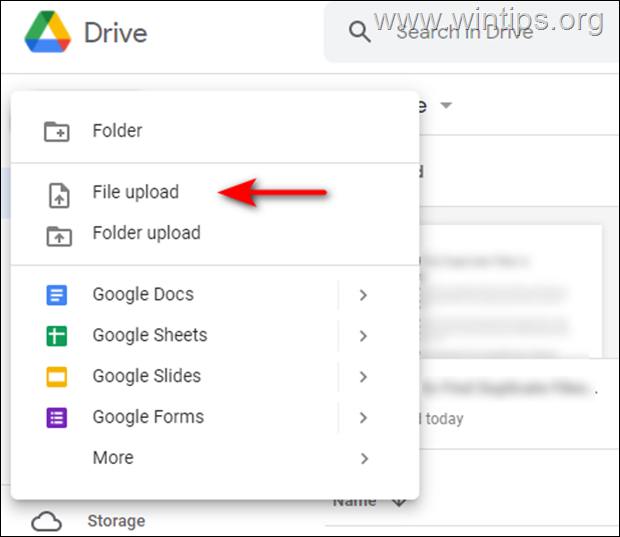
3. Şimdi indirdiğiniz dosyaya sağ tıklayın ve seçin Şununla aç > Google [Hizmet]. Örneğin, bir Word belgesi yüklüyorsanız, onu Google Dokümanlar'a yüklemelisiniz.
4. Dosya açıldığında, öğesini seçin. Dosya aşağıda gösterildiği gibi üst bölmeden ve şuraya gidin: İndirmek -> PDF Belgesi (.pdf). Bu, dosyayı kısa sürede PDF'ye dönüştürmelidir.
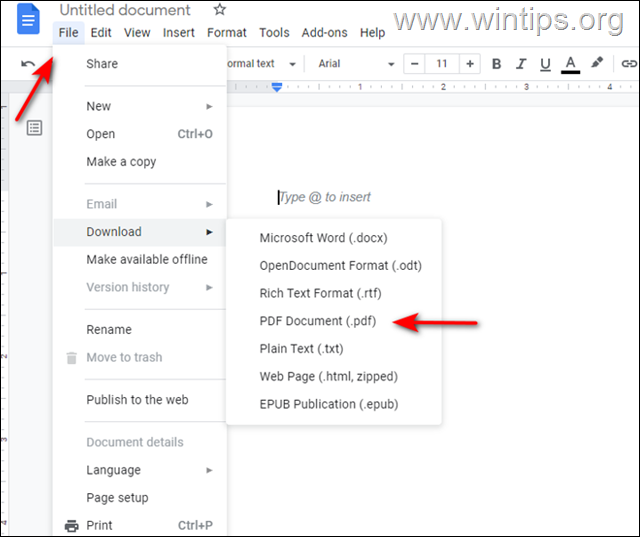
Yöntem 3. Microsoft Office dosyalarını PDF Online'a dönüştürün.
Office dosyalarını PDF'ye dönüştürmenin başka bir yöntemi de Çevrimiçi PDF Dönüştürücü hizmeti kullanmaktır. (Bu örnekte, kullanacağız freepdfconvert.com bu amaç için).
1. Şu yöne rotayı ayarla freepdfconvert.com ve üzerine tıklayın Dosya seçin.
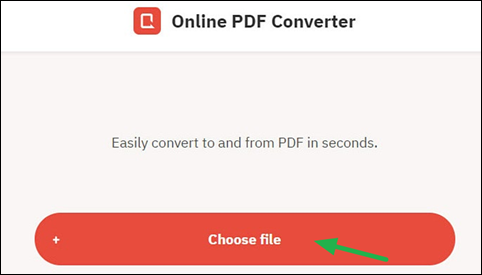
2. PDF'ye dönüştürmek istediğiniz dosyayı yükleyin.
3. Tıkla İndirmek PDF dosyasını indirmek için düğmesine basın.
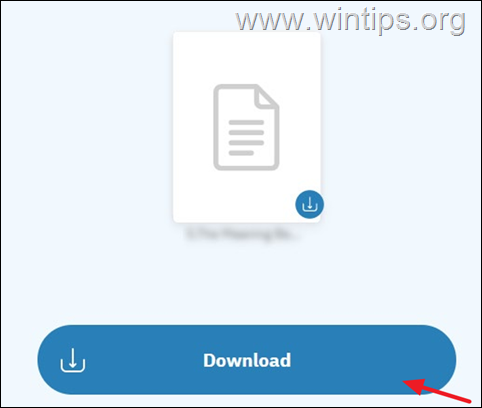
Yöntem 4. LibreOffice kullanarak Microsoft Office dosyalarını PDF'ye dönüştürün.
LibreOffice, bir elektronik tablo programı, bir veritabanı aracı, bir sunum oluşturucu ve bir kelime işlemci içeren Microsoft Office'e ücretsiz bir alternatiftir. Üzerinde Office dosyalarını açabilir ve bunları kolayca düzenleyebilir veya PDF'ye dönüştürebilirsiniz.
- En son sürümünü indirin LibreOffice PC'nizde.
- İndirme işlemi tamamlandıktan sonra kurun ve ardından uygulamayı başlatın.
- Şimdi PDF'ye dönüştürmek istediğiniz dosyayı LibreOffice'te açın.
- Tıkla Dosya ve Seç PDF olarak dışa aktar.
Bu kadar! Hangi yöntem işinize yaradı?
Deneyiminizle ilgili yorumunuzu bırakarak bu kılavuzun size yardımcı olup olmadığını bana bildirin. Lütfen başkalarına yardımcı olmak için bu kılavuzu beğenin ve paylaşın.